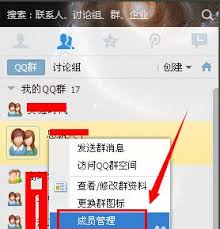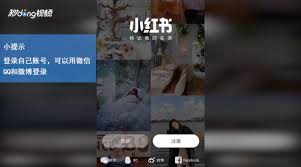导读: 在windows10系统中,定时关机功能为用户提供了极大的便利,特别是在需要高效管理日常使用时间和减少电力消耗时。以下是几种设置win10定时关机的方法,涵盖了命令提示符、任务计划程序以及第三方软件的使用。方法一:使用命令提示符通过命令提示符,用户可以快速设置
在windows 10系统中,定时关机功能为用户提供了极大的便利,特别是在需要高效管理日常使用时间和减少电力消耗时。以下是几种设置win10定时关机的方法,涵盖了命令提示符、任务计划程序以及第三方软件的使用。
通过命令提示符,用户可以快速设置电脑的定时关机。以下是具体步骤:
1. 打开命令提示符(管理员):按下“win+x”键,选择“命令提示符(管理员)”打开。或者按下“win+r”键,输入“cmd”,然后点击“确定”。

2. 输入关机命令:在命令提示符中输入`shutdown`,回车后可以看到`shutdown`命令的用法及参数说明。要实现定时关机,可以输入命令`shutdown -s -t 时间`(时间单位为秒)。例如,设置5分钟后自动关机,可以输入`shutdown -s -t 300`。回车后,系统会弹出提示,告知将在指定时间后关闭。
3. 取消自动关机:如果后悔设置了自动关机,可以输入命令`shutdown -a`来取消。
任务计划程序是windows系统内置的一个工具,可以用来设置各种定时任务,包括定时关机。以下是具体步骤:
1. 打开任务计划程序:在“计算机”上右键点击,选择“管理”,然后依次点击“系统工具”下的“任务计划程序”,或者在“开始”菜单的搜索栏中输入“任务计划程序”并打开。
2. 创建基本任务:在右侧操作栏中点击“创建基本任务”,输入任务名称和描述,点击“下一步”。
3. 设置任务触发时间:选择任务触发的频率,如“一次”或“每天”,然后设置具体的关机时间。
4. 选择操作:在任务操作中,选择“启动程序”,然后点击“下一步”。在“程序或脚本”框内输入`c:⁄⁄windows⁄⁄system32⁄⁄shutdown.exe`(注意根据实际情况修改盘符),在“参数”处填入`-s`(表示关机)。
5. 完成设置:检查任务设置无误后,点击“完成”。
对于不熟悉命令行的用户,可以选择使用定时关机软件。这类软件通常界面友好,操作简单。以下是具体步骤:
1. 下载并安装软件:在网上搜索并下载一款可靠的定时关机软件,如“定时关机3000”等。确保从官方渠道下载,以防软件中包含病毒或其他有害程序。
2. 设置定时关机:打开软件后,根据软件界面的提示,设置定时关机的时间、条件等。
3. 保存并启动任务:设置完成后,保存任务并启动。软件会在指定时间自动执行关机操作。
通过以上三种方法,用户可以轻松地在win10系统中实现定时关机。无论是通过命令提示符、任务计划程序还是使用第三方软件,都能满足用户的需求。定时关机功能不仅帮助用户更高效地管理电脑使用时间,还减少了不必要的电力消耗,为用户带来了极大的便利。
上一篇:支付宝怎么购买车险